আপনার পিসিতে একটি গেম খেলতে অক্ষম কারণ Xbox Live আপনাকে সাইন ইন করতে দেবে না? তুমি একা নও. প্রচুর পিসি গেমার ত্রুটি পাচ্ছেন 0xcffff43c বা 0xcffff82e ইদানীং তাদের সিস্টেমে গেমটি চালু করার সময় বন্ধ।
ত্রুটি 0xcffff43c সাধারণত মানে Xbox Live পরিষেবার সাথে একটি সমস্যা আছে। এটি আপনার পিসি নয় কিন্তু মাইক্রোসফ্ট সার্ভারগুলি কাজ করছে।
সৌভাগ্যবশত, 0xcffff43c ত্রুটির একটি সহজ এবং দ্রুত সমাধান আছে যখন Xbox Live আপনাকে সাইন ইন করতে এবং আপনার পিসিতে একটি গেম খেলতে দেয় না।
কিভাবে Xbox Live সাইন-ইন ত্রুটি 0xcffff43c ঠিক করবেন
অনেক ব্যবহারকারী মাইক্রোসফ্ট স্টোর অ্যাপে লগ আউট এবং পুনরায় লগ ইন করে Xbox Live সাইন-ইন ত্রুটি 0xcffff43c সফলভাবে ঠিক করতে সক্ষম হয়েছেন।
ফিক্সটি আপনার পিসিতেও কাজ করা উচিত। আপনার পিসিতে মাইক্রোসফ্ট স্টোর খুলুন এবং স্ক্রিনের উপরের ডানদিকে আপনার প্রোফাইল আইকনে ক্লিক করুন।
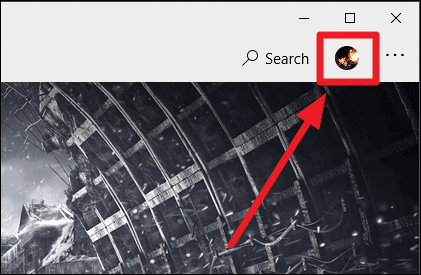
তারপর প্রসারিত মেনু থেকে আপনার Microsoft অ্যাকাউন্ট নির্বাচন করুন।
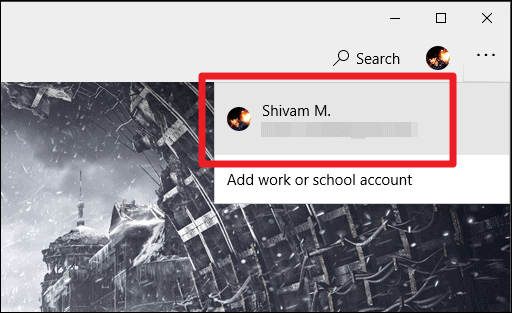
একটি 'অ্যাকাউন্ট' উইন্ডো পর্দায় পপ-আপ হবে, ক্লিক করুন 'সাইন আউট' স্ক্রিনে আপনার অ্যাকাউন্ট নামের নীচে বোতাম।
সাইন আউট করার পরে, আপনার পিসিতে এটি বন্ধ এবং পুনরায় খোলার মাধ্যমে Microsoft স্টোর পুনরায় চালু করুন। তারপর স্টোরে আপনার Microsoft অ্যাকাউন্ট দিয়ে আবার সাইন-ইন করুন। মাইক্রোসফ্ট স্টোর উইন্ডোর উপরের ডানদিকে প্রোফাইল সাইন-ইন (+) বোতামে ক্লিক করুন এবং নির্বাচন করুন 'সাইন ইন করুন' প্রসারিত মেনু থেকে বিকল্প।
মাইক্রোসফ্ট স্টোরে মাইক্রোসফ্ট অ্যাকাউন্ট দিয়ে সাইন ইন করার পরে। তিন-বিন্দু মেনুতে ক্লিক করুন এবং উপলব্ধ বিকল্পগুলি থেকে 'মাই লাইব্রেরি' নির্বাচন করুন।
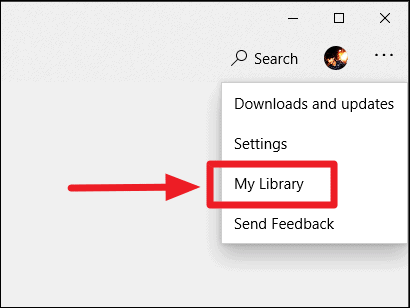
তারপর সিলেক্ট করুন 'ইনস্টল করা হয়েছে' 'মাই লাইব্রেরি' বিভাগের অধীনে মাইক্রোসফ্ট স্টোরের বাম পাশের প্যানেল থেকে বিকল্প।
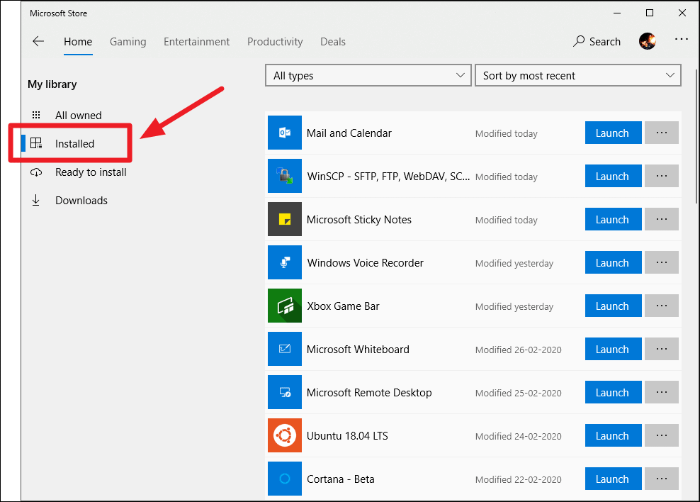
এখন সেই গেমটি খুঁজুন যেখানে আপনি Xbox Live সাইন-ইন ত্রুটি 0xcffff43c পাচ্ছেন। মাইক্রোসফ্ট স্টোরে গেমের তালিকা খুলুন এবং ক্লিক করুন 'শুরু করা' আপনার পিসিতে স্টোরের মাধ্যমে এটি খুলতে বোতাম। এছাড়াও আপনি Microsoft স্টোরে গেমটির তালিকা খুলতে অনুসন্ধান করতে পারেন।
গেমটির আর Xbox লাইভে সাইন ইন করতে সমস্যা হওয়া উচিত নয় এবং ত্রুটি 0xcffff43c চলে যাওয়া উচিত।
